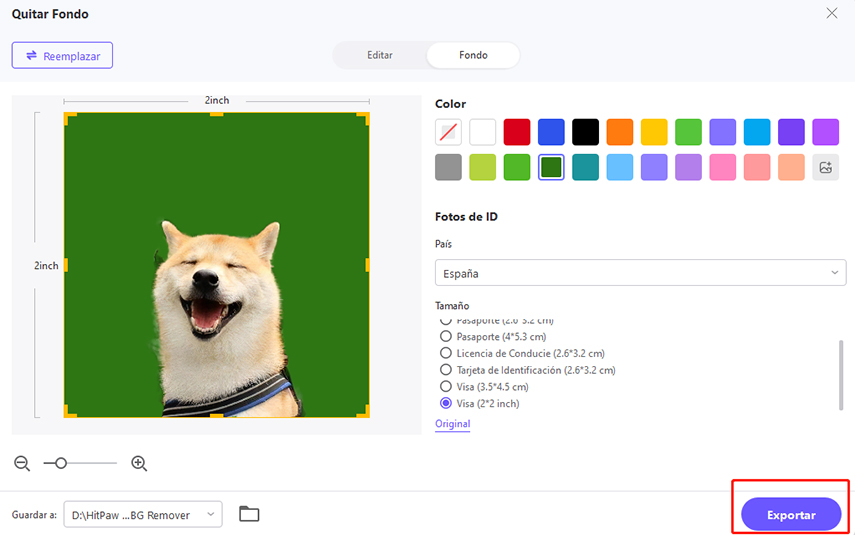Catálogo
En primer lugar, descarga e instala gratis HitPaw Univd en tu ordenador. Esta función está disponible tanto para Windows como para Mac.
Paso 1: Añadir Imagen a HitPaw Univd
Inicia el programa y selecciona la función de Quitar Fondo de Caja. En la ventana emergente, selecciona la imagen de la que quieres eliminar el fondo.
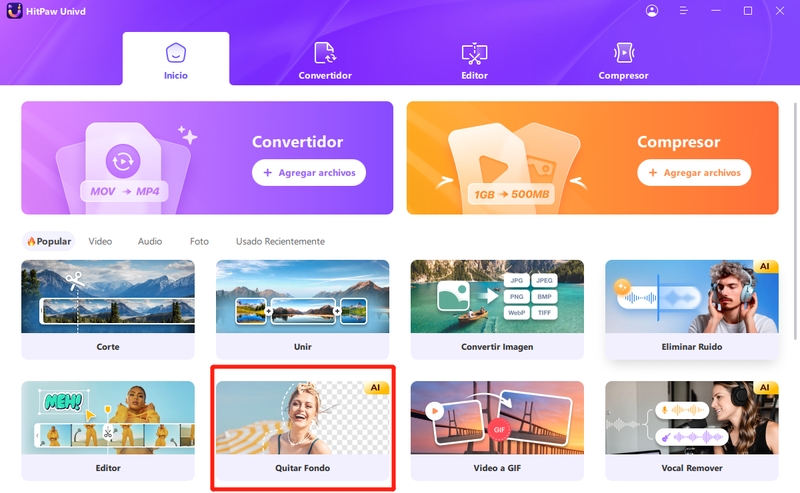
Paso 2: Quitar Fondo
Una vez importada la imagen o foto, HitPaw Univd analizará y quitará el fondo automáticamente.
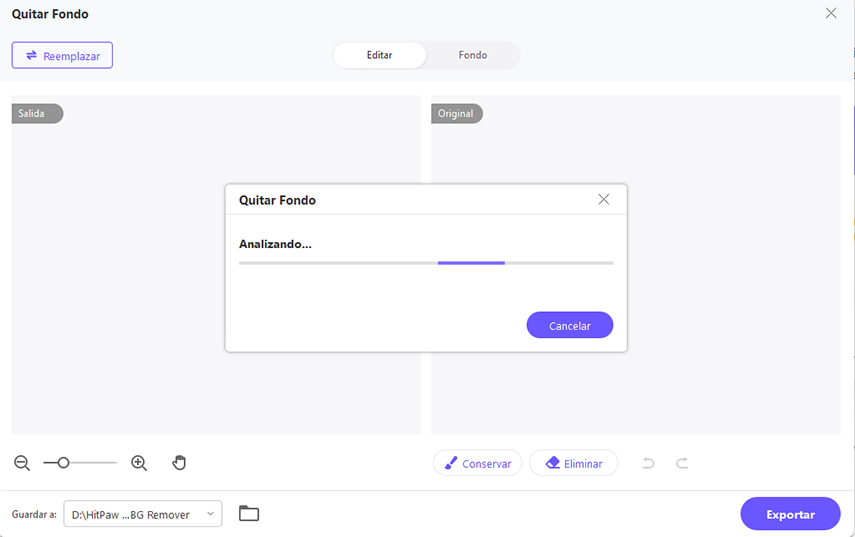

Paso 3: Editar / Personalizar Área de Eliminación
HitPaw Univd permite personalizar el área a mantener o eliminar. Haz clic en el botón Conservar, puedes seleccionar el área que quieres conservar en la imagen original, y previsualizar el efecto en la imagen de salida.
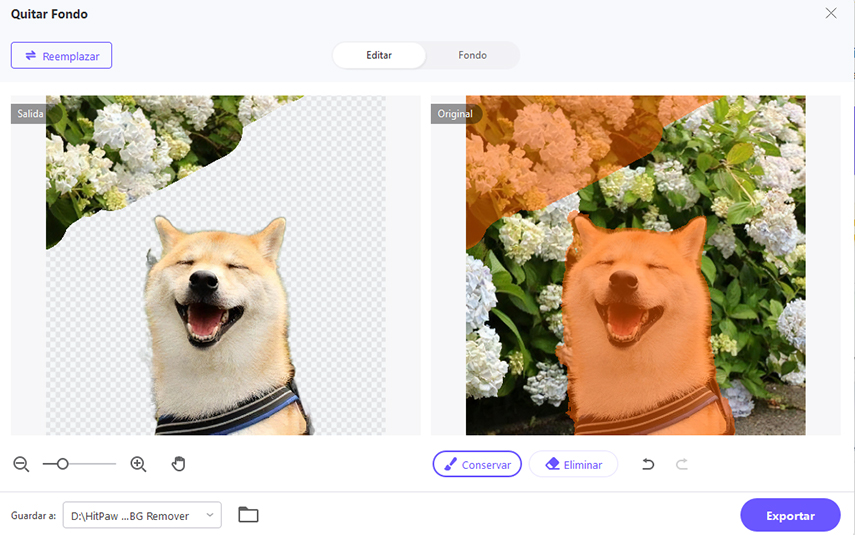
Del mismo modo, cuando haces clic en el botón Eliminar, cambia al botón Eliminar fondo. Puedes seleccionar el área para eliminar el fondo en la imagen original a la derecha, y el fondo del área seleccionada se eliminará en la imagen de salida.
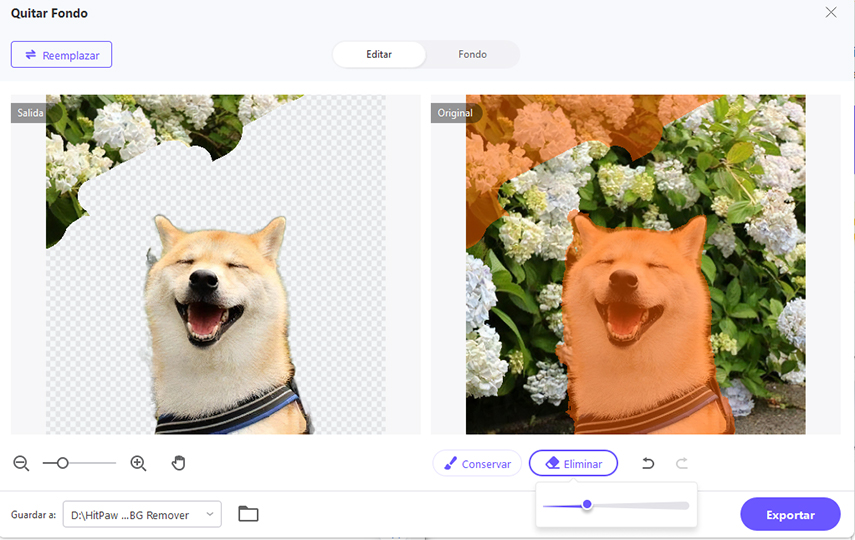
Si sólo quieres quitar el fondo, haz clic en el botón Exportar para guardar la imagen sin fondo.
Si quieres cambiar un nuevo fondo después de eliminar el fondo, cambia a la pestaña Fondo.
Paso 4: Cambiar Fondo
En la pestaña Fondo, puedes elegir un nuevo fondo para la imagen. Hay dos opciones.
Opción 1. Elegir un color como fondo puro.
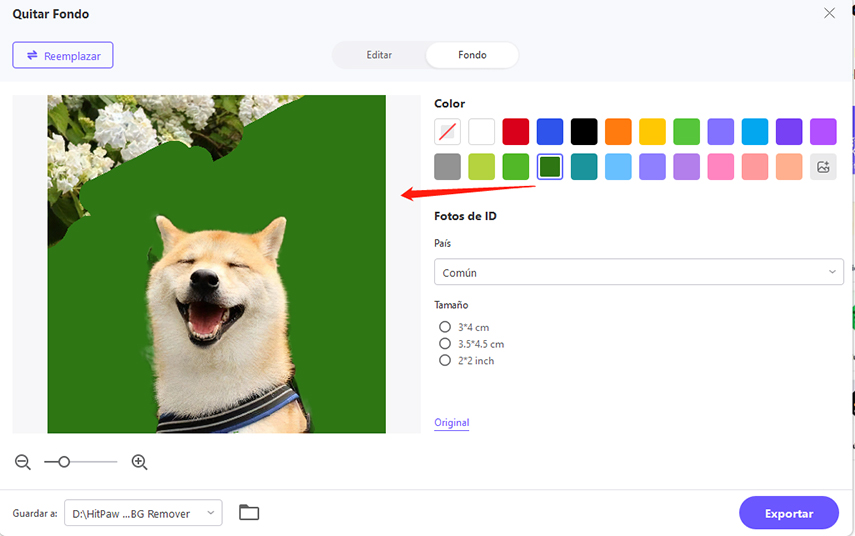
Opción 2. Haz clic en + para añadir una imagen como nuevo fondo.
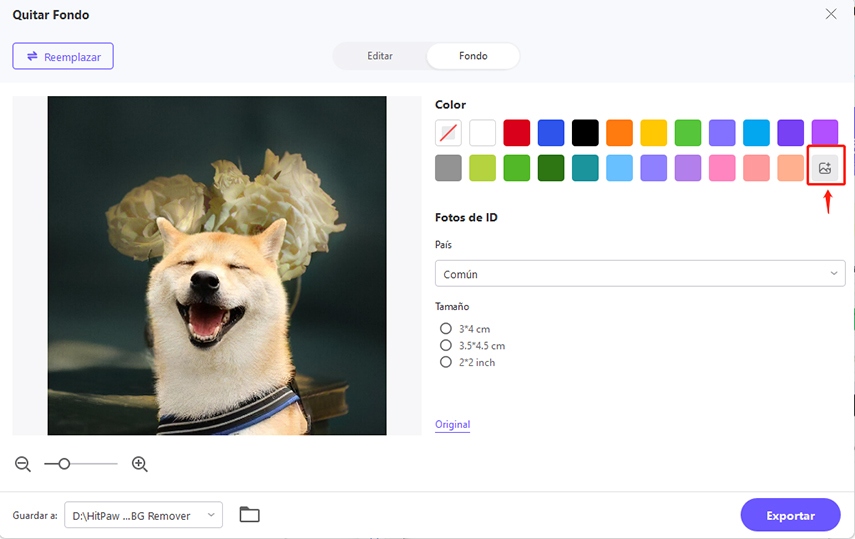
Paso 5: Crear Foto de Carnet (Opcional)
Con HitPaw Univd puedes crear fotos de carné y pasaporte profesionales de cualquier tamaño sin esfuerzo. HitPaw ofrece 7 tamaños diferentes para satisfacer los requisitos de identificación con foto de la vida cotidiana. Estos tamaños incluyen el tamaño estándar de foto de pasaporte de España, foto de tarjeta de identificación y foto de carné de conducir requeridos por la mayoría de los países. Todo lo que tienes que hacer es cargar tu foto, seleccionar la capa de color de fondo que necesitas y, a continuación, ¡crear sin esfuerzo fotos de carné o fotos de pasaporte con el color de fondo perfecto!
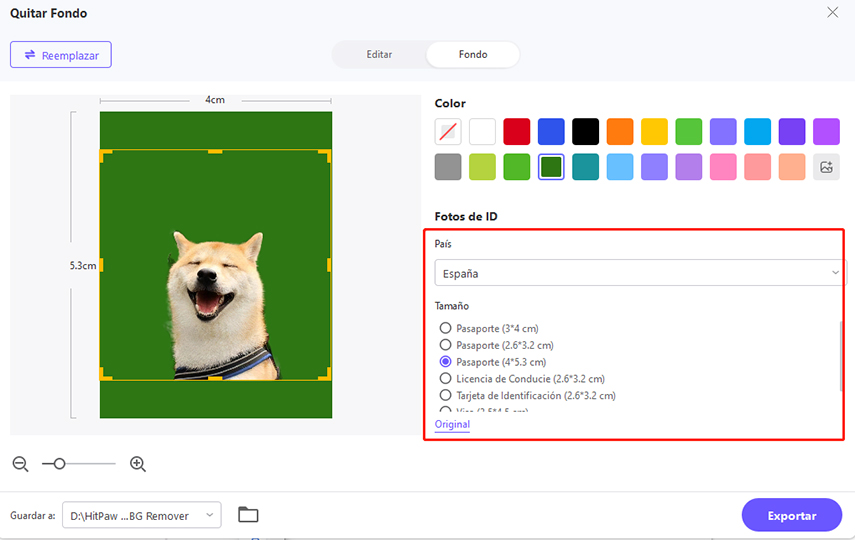
Paso 6: Exportar Nueva Imagen
Todo está listo, puedes hacer clic en el botón Exportar para guardar la imagen con el fondo eliminado o con un nuevo fondo.